1、在Photoshop中打开要合成的图片。


2、选择“移动工具”将照片2移动到照片1中,这照片1中就有一个新的图层1。

3、将图层1的不透明度设置为50%,移动图层1,使两个图层中的手机位置对齐。
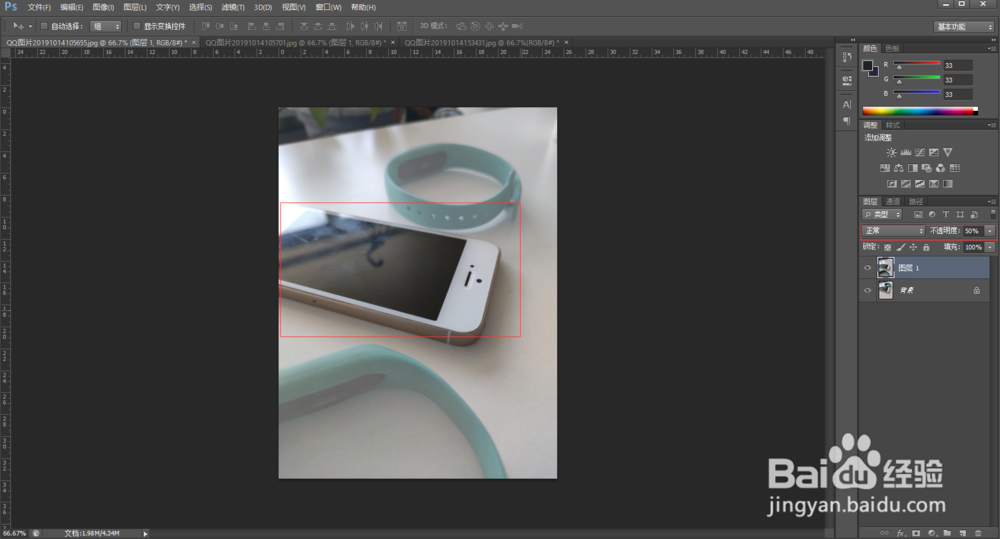
4、对齐后,将图层1的不透明度设置为100%,为图层1添加蒙版图层。
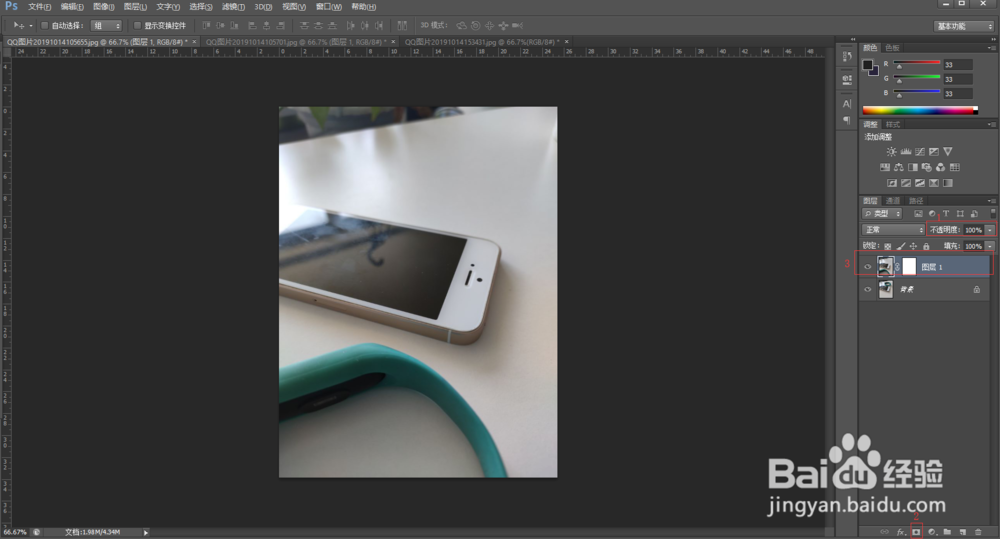
5、选择“画笔工具”,将请景色设置成黑色,设置不透明度和流量为100%,在手机的上方进行涂抹,显示出背景图层的画面

6、这样,两张图片就合成在一起了。

1、在Photoshop中打开要合成的图片。


2、选择“移动工具”将照片2移动到照片1中,这照片1中就有一个新的图层1。

3、将图层1的不透明度设置为50%,移动图层1,使两个图层中的手机位置对齐。
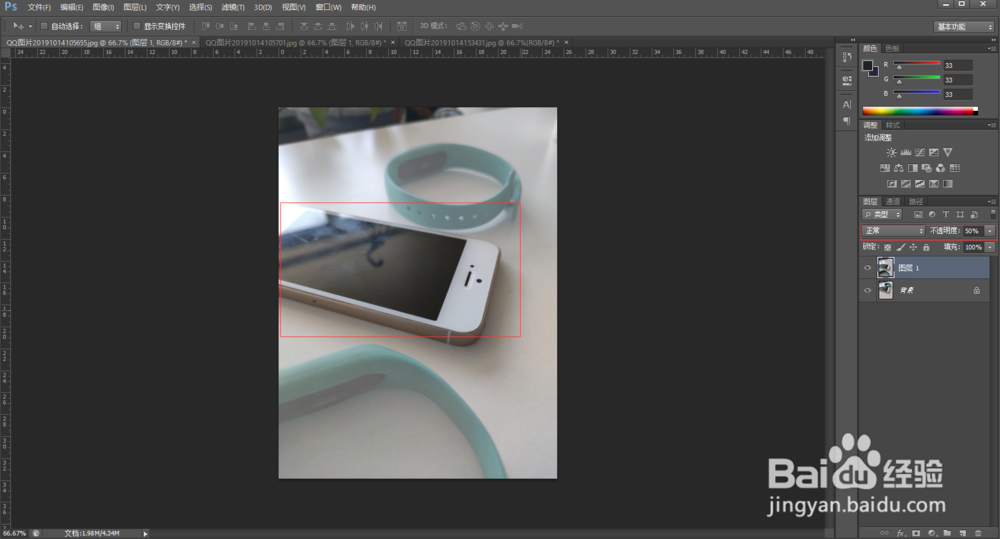
4、对齐后,将图层1的不透明度设置为100%,为图层1添加蒙版图层。
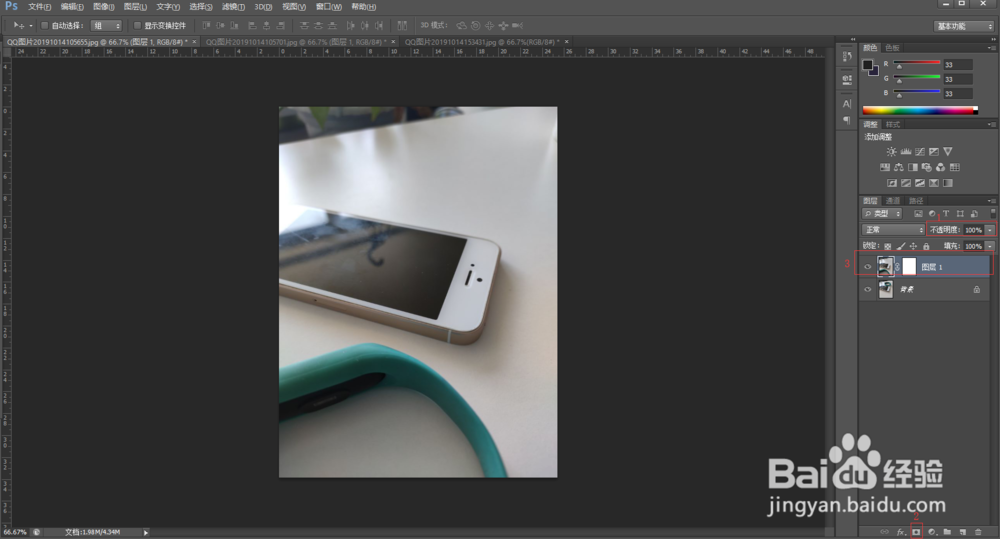
5、选择“画笔工具”,将请景色设置成黑色,设置不透明度和流量为100%,在手机的上方进行涂抹,显示出背景图层的画面

6、这样,两张图片就合成在一起了。
